Business Central als Datenquelle in Power BI hinzufügen
Sie können Ihre Business Central-Daten in Power BI als Datenquelle zur Verfügung stellen. Sie müssen sowohl Business Central als auch Power BI-Konten haben. Sie müssen auch den Power BI Desktop installiert haben. Laden Sie den Power BI Desktop herunter.
Führen Sie diese Schritte aus, um Dynamics 365 Business Central als Datenquelle in Power BI Desktop hinzuzufügen:
Wählen Sie in Power BI Desktop im linken Navigationsbereich Daten abrufen.
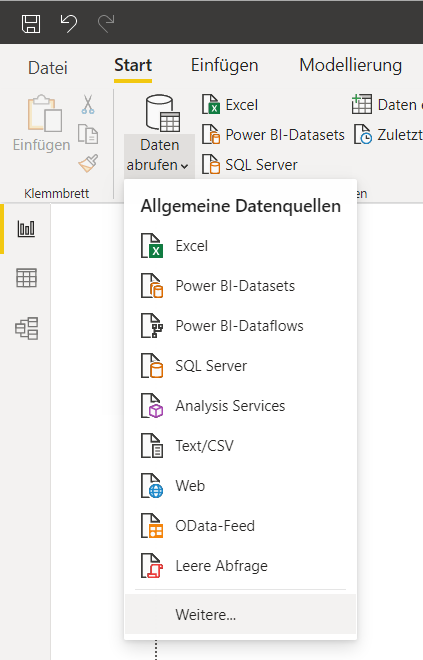
Wählen Sie auf der Seite Daten abrufenOnlinedienste, wählen Sie Dynamics 365 Business Central und anschließend Verbinden.

Power BI zeigt einen Assistenten an, der Sie durch den Verbindungsprozess leitet. Sie werden aufgefordert, sich bei dem Dienst anzumelden. Wählen Sie Anmelden und das Konto aus, unter dem Sie sich anmelden möchten, und klicken Sie dann auf Verbinden.
Der Power BI-Assistent zeigt eine Liste der Microsoft Business Central-Unternehmen und Datenquellen an. Diese Datenquellen stellen alle Webdienste dar, die Sie von jedem Unternehmen in Business Central veröffentlicht haben.
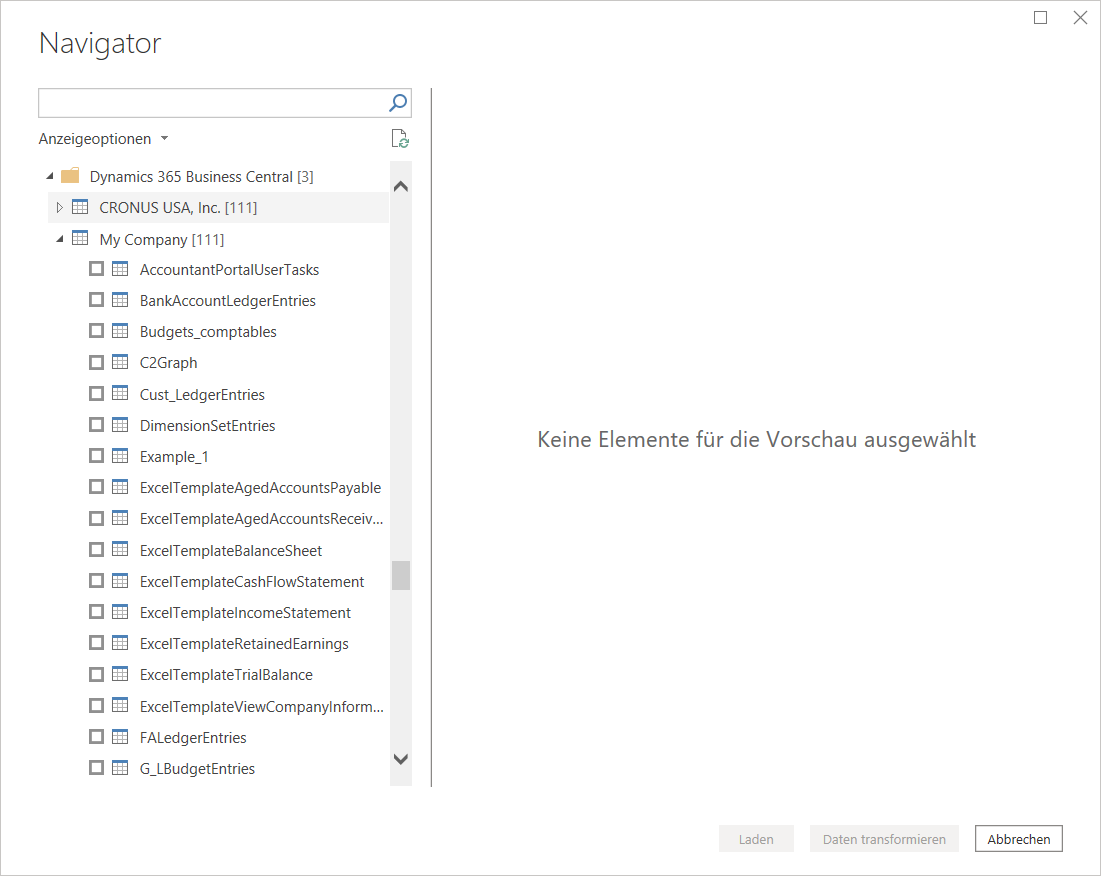
Geben Sie die Daten an, die Sie Ihrem Datenmodell hinzufügen möchten, und wählen Sie anschließend die Schaltfläche Laden.
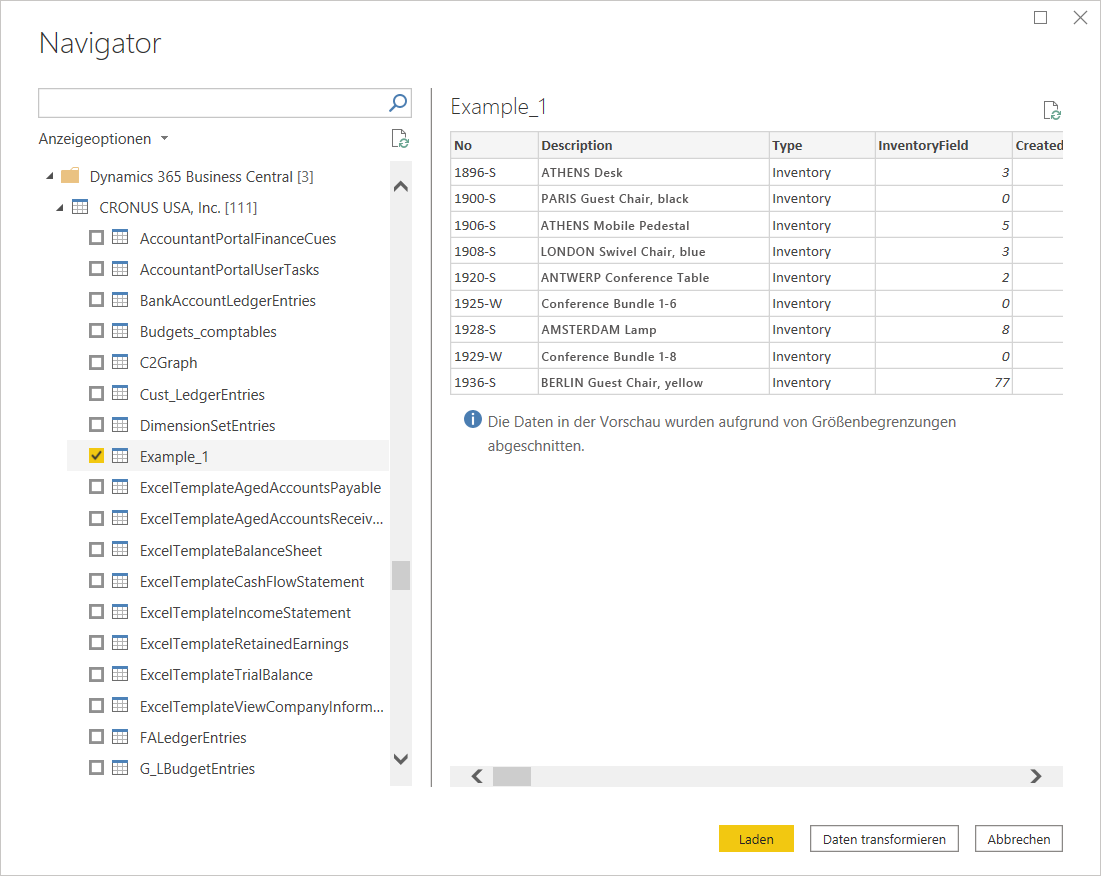
Wiederholen Sie die vorherigen Schritte, um Ihrem Power BI-Datenmodell zusätzliche Business Central-Daten hinzuzufügen.